win10 切换桌面快捷键 WIN 10 快捷键切换桌面方法
更新时间:2023-09-10 18:06:10作者:jiang
win10 切换桌面快捷键,如今Win10操作系统已经成为广大电脑用户的首选,Win10以其简洁、流畅的界面和强大的功能,赢得了用户的青睐。为了更好地提高工作效率和操作便捷性,Win10还提供了许多快捷键,其中包括切换桌面的快捷键。通过使用这些快捷键,我们可以轻松地在不同的桌面之间切换,提高多任务处理的效率。下面我们就来了解一下Win10切换桌面的快捷键方法。
具体步骤:
1.点击任务栏-任务视图按钮,(或者是同时按下WIN +Tab键),打开多桌面选项。
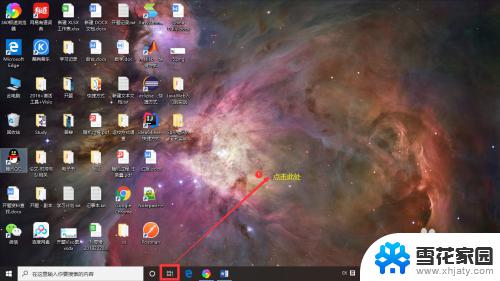
2.点击新建桌面,即可添加新桌面。
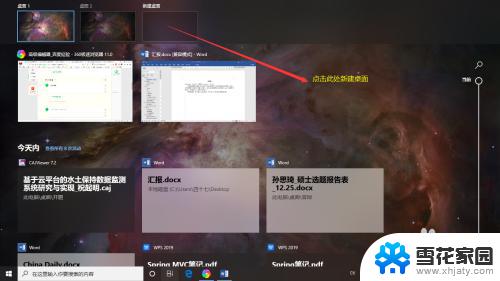
3.有两种方法可以在多个桌面间进行切换
4.1. 点击任务栏-任务视图按钮,(或者是同时按下WIN +Tab键)打开多桌面选项。点击你要进入的那个桌面。
5.2. 同时按下Ctrl+WIN+→(切换到下一个桌面),或者Ctrl+WIN+⬅(切换到上一个桌面)
以上就是关于win10 切换桌面快捷键的全部内容,如果您遇到相同情况,可以按照这种方法来解决。
win10 切换桌面快捷键 WIN 10 快捷键切换桌面方法相关教程
-
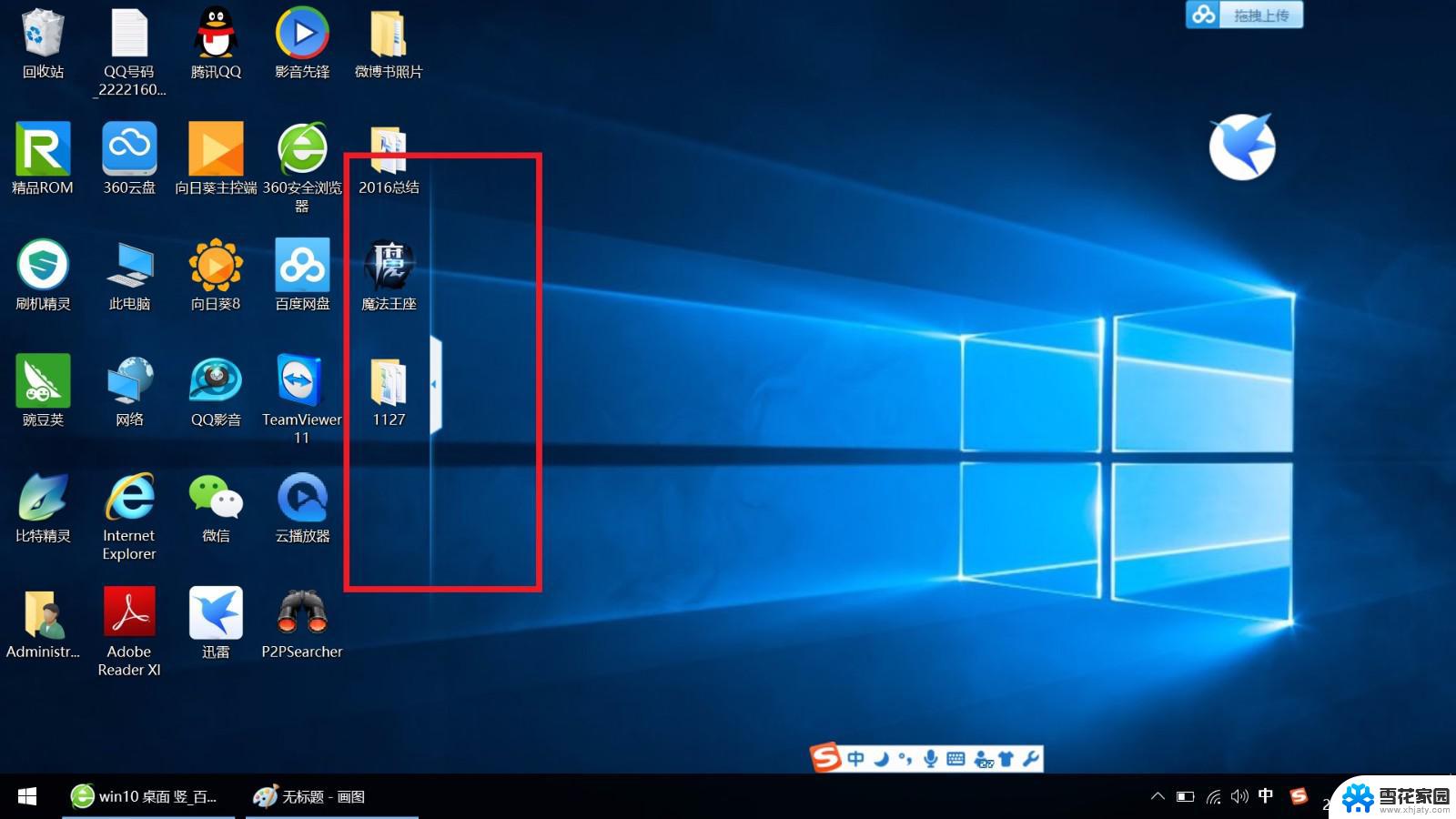 win10换桌面快捷键 如何在Win10上快速切换到另一桌面
win10换桌面快捷键 如何在Win10上快速切换到另一桌面2024-03-03
-
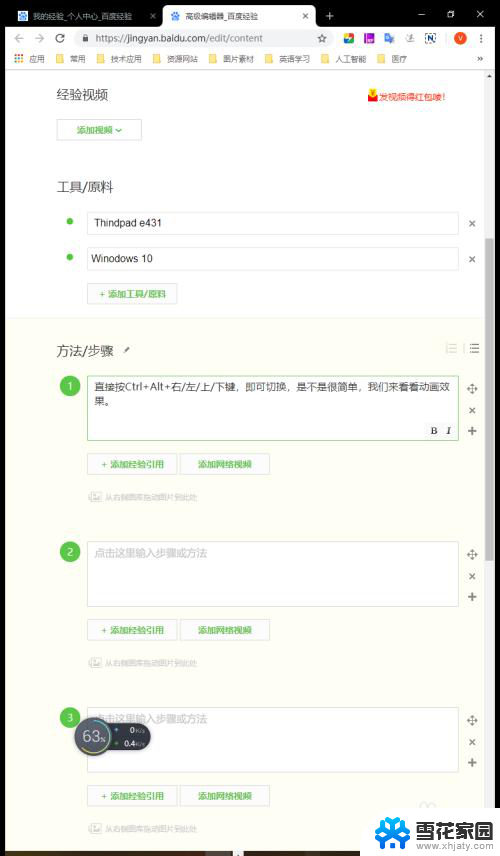 笔记本电脑切换显示器快捷键 Win10切换屏幕方向的快捷键
笔记本电脑切换显示器快捷键 Win10切换屏幕方向的快捷键2024-04-06
-
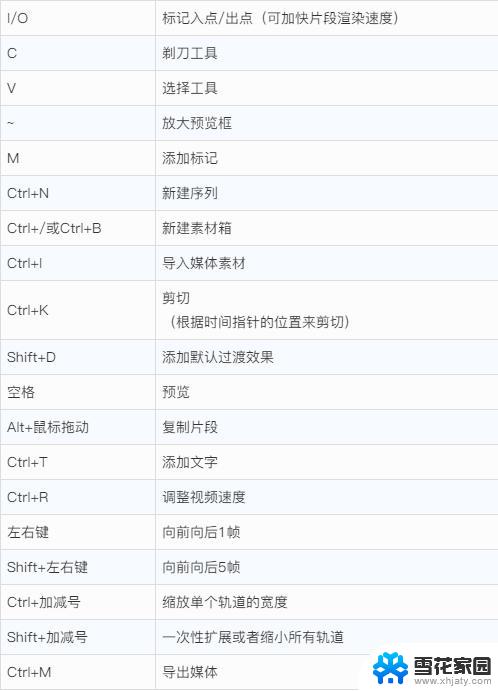 转换屏幕快捷键 win10如何快速切换到另一桌面
转换屏幕快捷键 win10如何快速切换到另一桌面2024-02-15
-
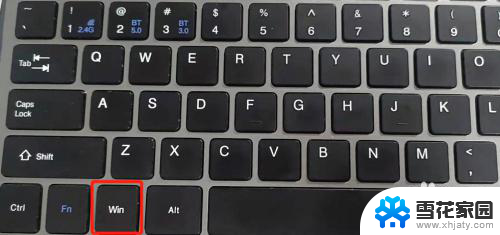 win10游戏中怎么切换到桌面 游戏中快速切换到桌面的方法
win10游戏中怎么切换到桌面 游戏中快速切换到桌面的方法2024-08-12
- 电脑快速切换输入法 win10输入法切换快捷键设置方法
- 电脑任务栏切换快捷键 Windows10多桌面和多任务切换操作指南
- win10繁体字切换快捷键 Win10自带输入法简繁体切换快捷键修改方法
- win10切换输入法中英文 Win10输入法快捷键
- win10怎么切换到另一个桌面 Win10如何快速切换到另一个桌面
- win10切换简体繁体快捷键 Win10自带输入法简繁体切换快捷键修改教程
- win10系统有超级终端么 win10超级终端使用方法图文教程
- win10关闭后台自启动 win10开机自启动程序关闭步骤
- win10的图片打不开了 win10系统图片无法显示怎么办
- win10自带录屏软件下载 Win10自带的录屏快捷键无法录屏怎么解决
- 电脑win10更新了一直蓝屏 win10更新后蓝屏错误代码解决方法
- win10怎样进行系统更新 Windows10怎么升级到最新版本
win10系统教程推荐
- 1 电脑win10更新了一直蓝屏 win10更新后蓝屏错误代码解决方法
- 2 win10 电脑响应慢 笔记本变慢怎么调整
- 3 win10如何打开windows update 怎样让win10系统自动更新
- 4 win10 数字激活 备份 win10系统备份方法
- 5 win10台式电脑没有声音怎么设置 电脑无法播放声音
- 6 win10启动后看不到图标 笔记本图标找不到了怎么办
- 7 电脑怎么扫描纸质文件win10 win10怎么扫描病毒
- 8 win10系统"快速启动"的启用和关闭 win10快速启动设置关闭详细教程
- 9 win10桌面字体看着模糊 win10字体模糊处理技巧
- 10 win 10许可证即将过期如何激活 Win10系统电脑许可证过期如何激活